- 投稿日:2025/01/08
- 更新日:2025/11/05
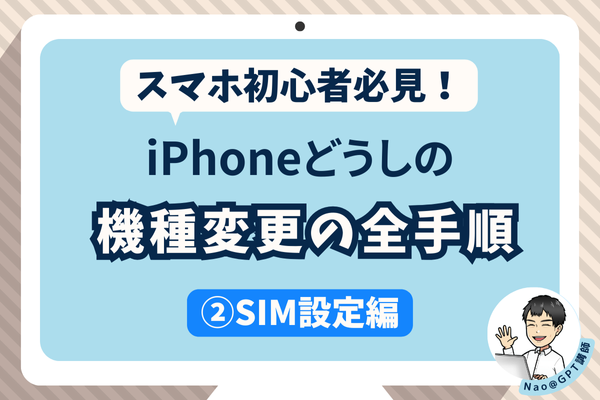
1.はじめに
こんにちは。Naoです!
本業はChatGPTの講師で、趣味は家計管理です✨️
2025年1月に、4年間使ったiPhoneSE 第2世代からiPhone16に機種変更しました!
iPhoneどうしの機種変更は分かりやすいのですが、初めて行う方はドキドキすると思います😅
そこで本記事ではiPhoneからiPhoneに機種変更しようとしている方向けに、日本通信SIMのeSIMを使った乗り換え方法を完全解説します。
全手順で画像入りなので、初心者の方も安心です👍️
この機会に、iPhoneを新調してはいかがでしょうか?
なお、SIMの乗り換え前に本体のデータ移行が必要です。以下の記事で解説していますので、参考にされてください🙏
スマホ初心者必見!iPhoneどうしの機種変更の全手順【①本体設定編】
2. 前提
2.1. 準備するもの
✅️本体設定が完了したSIMフリーのiPhone
本体設定の記事は→こちら
✅️Wi-Fi環境
この2つがあれば大丈夫です✨️
2.2. 説明に使う機種など
新iPhone:iPhone16
新iPhoneのiOS:iOS 18.1.1
SIM:乗換え前・後とも日本通信SIMのeSIMを利用
2.3.おことわり
画面の遷移は、スマホの機種やiOSのバージョンによって異なることがあります。
なので、本記事の手順は皆様にそのまま使えないかもしれません。
もし困ったら、Appleサポートに電話してアドバイスをもらいましょう✨️
Appleサポートの連絡先 → 0120-277-535
3. SIMの設定データ移行手順
3.1. eSIMの再発行手続き
(ここで待ち時間有り。通話不可!)
3.2. eSIMの設定
3.3. プロファイルの設定
3.4. 動作確認
という順番で設定していきます。3.1.と3.2.の待ち時間の間は、乗り換え前のiPhone・乗り換え後のiPhonの両方で通話ができなくなるので注意してください‼️
待ち時間の目安は以下のとおりです。
10時~20時にお申込が完了した場合、1時間以内に開通のご案内メールが届きます。20時以降のお申込は、翌日の11時までに開通のメールが届きます。
3.1. eSIMの再発行手続き
✅️①新しいiPhoneで日本通信SIMアプリを開く。ない場合はダウンロードする。
✅️②「マイページ」をタップ。
✅️③IDとパスワードを入力して「ログイン」をタップ。
✅️④マイページが表示されるので、下にスクロールする。
✅️⑤「eSIMに変更/再発行」をタップ。
✅️⑥eSIMに変更/ 再発行手続きのページで下にスクロールする。
✅️⑧「別の端末に発行する」を選択する。
✅️⑨EIDを確認するため、設定アプリを開く。
✅️⑩「一般」をタップ。
✅️⑪「情報」をタップ。
✅️⑫情報画面を下にスクロール。
✅️⑬「EID」の欄に入っている数字を長押しすると、「コピー」というポップアップが現れる。「コピー」をタップ。
✅️⑭日本通信SIMアプリに戻り、コピーしたEIDを貼り付ける。
✅️⑮全項目にチェックをつけて「次へ」をタップ。
✅️⑯出てきたページを下にスクロールする。
✅️⑰「申し込む」をタップする。
※このボタンを押すと、eSIMが発行されるまで乗換え前のiPhone、乗換え後のiPhone両方で通話ができなくなります!
✅️⑱「eSIMに変更/再発行受付のお知らせ」メールが届く。eSIMが再発行されるまで待つ。 待ち時間の目安は以下のとおりです。
待ち時間の目安は以下のとおりです。
10時~20時にお申込が完了した場合、1時間以内に開通のご案内メールが届きます。20時以降のお申込は、翌日の11時までに開通のメールが届きます。
3.2. eSIMの設定
✅️①eSIMの変更/再発行完了のお知らせメールが届く。
✅️②設定アプリを開く。
✅️③「iPhone設定の提案」をタップする。
✅️④「モバイル通信プランのインストール」をタップ。
✅️⑤モバイル通信を設定の画面で「docomo(eSIM)」をタップして「続ける」をタップ。
✅️⑥モバイル通信設定完了画面で「完了」をタップ。
✅️⑦設定画面に戻り、モバイル通信をタップ。
✅️⑧「この回線をオンにする」が有効になっていることを確認し、「設定」をタップする。もし無効になっていたら有効にする。
3.3. プロファイルの設定
✅️①eSIMの変更/再発行完了のお知らせメールをもう一度開封し、リンクをSafariで開く。(Chromeで開くとうまく動作しない、という話を聞いたことがあります。ご注意ください!)
✅️②開いたページ画面下部の「iPhone」をタップ。
✅️③画面を下にスクロール。
✅️④STEP2-3にある「プロファイル」をタップ。
✅️⑤警告が表示されるので「許可」をタップ
✅️⑥ダウンロードされたので「閉じる」をタップ。
✅️⑦設定アプリを開く。
✅️⑧「ダウンロード済みのプロファイル」をタップ。
✅️⑨画面右上の「インストール」をタップ。
✅️⑩iPhoneのパスコードを入力して「完了」をタップ。
✅️⑪承諾画面で「次へ」をタップ。
✅️⑫警告画面で「インストール」をタップ。
✅️⑬もう一度聞いてくるので「インストール」をタップ、(画面のキャプチャ忘れました。申し訳ありません)。
✅️⑭画面右上の「完了」をタップ。
3.4. 動作確認
3.3.まででSIMの設定は完了です。
⭕️Wi-Fiなしでもインターネットにつながるか
⭕️通話ができるか
の2点について動作確認をしてみましょう!
✅️①iPhoneを再起動する。(iPhone16の場合、スマホ右の電源ボタンとスマホ左の音量を上げるボタンを同時に長押しすると、電源オフの表示が出ます)
✅️②Wi-Fiをオフにする(iPhone16の場合、スマホ画面の右上隅から画面中央に向けて指をすべらせると設定画面が出ます)
✅️③適当なサイトを開いてみる 例:リベシティ公式サイト
✅️④Wi-Fiをオンに戻す。
✅️⑤通話できるか確認する。 ホームページが開き、通話もできれば設定完了です。
ホームページが開き、通話もできれば設定完了です。
お疲れ様でした🎉🎉🎉🎉🎉🎉
4. おわりに
いかがでしたでしょうか?
本記事ではiPhoneからiPhoneに機種変更しようとしている方向けに、日本通信SIMのeSIMを使った乗り換え方法を完全解説しました。
日本通信SIM以外のeSIMを使っている方も、基本的な流れは同じです。
プロファイルのインストールの際に警告が出ますが、勇気を持って進めてみてください‼️
本記事が、皆様が自由な人生を送るお役に立てたら嬉しいです✨️
参考になった方はレビューやいいねを頂けると励みになります🙇♂️
他にも、以下の記事を投稿しています。宜しければご覧ください✨
【保護者必見!】子供のためのiPhone・MacBook設定ガイド【ペアレンタルコントロール活用】
神機能!iPhoneとMacBookの連携5選【写真・メモ・クリップボード・アルバム】




.png)





